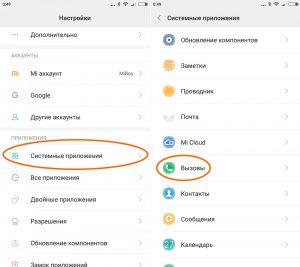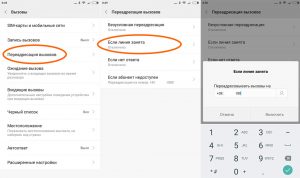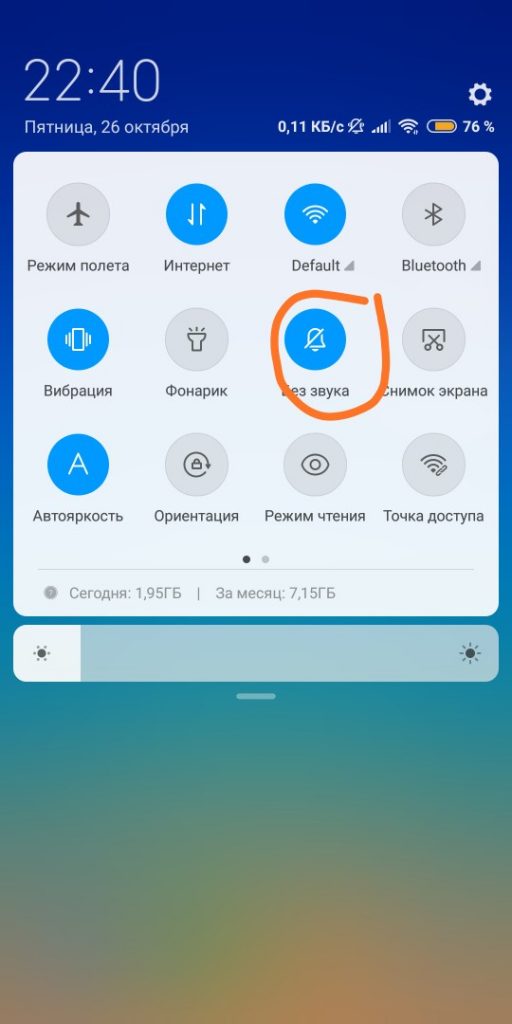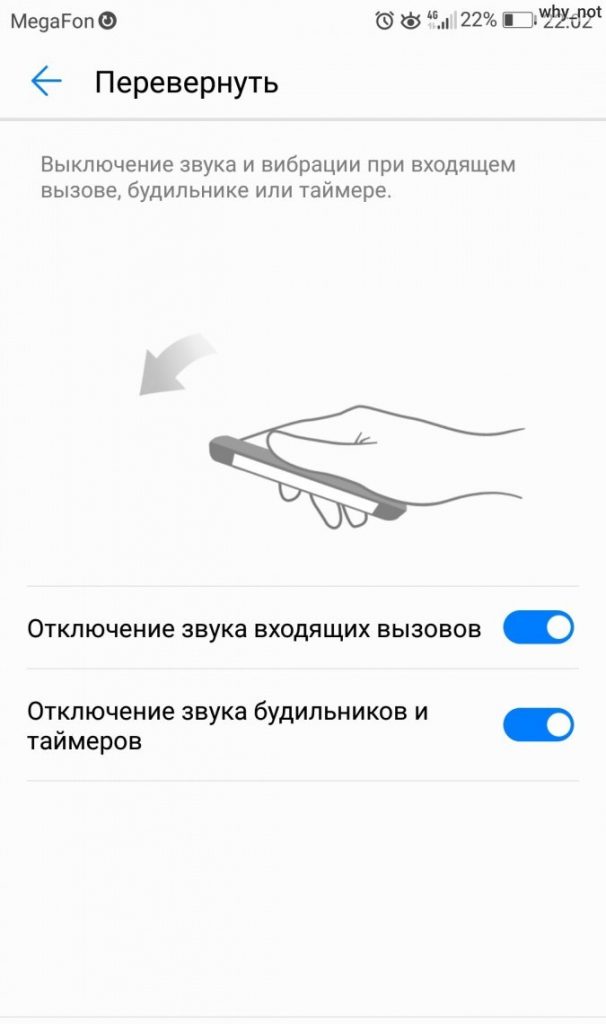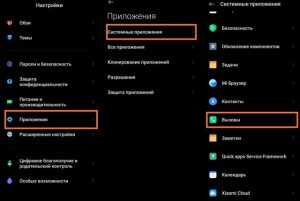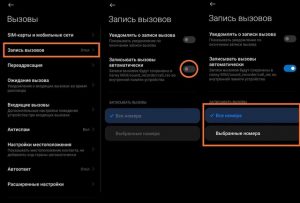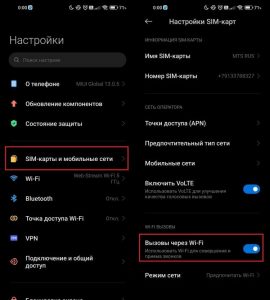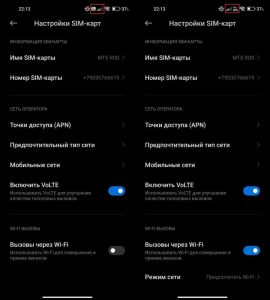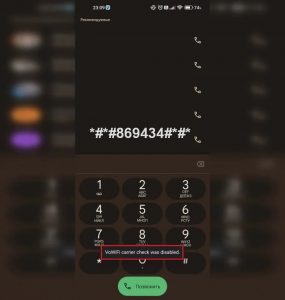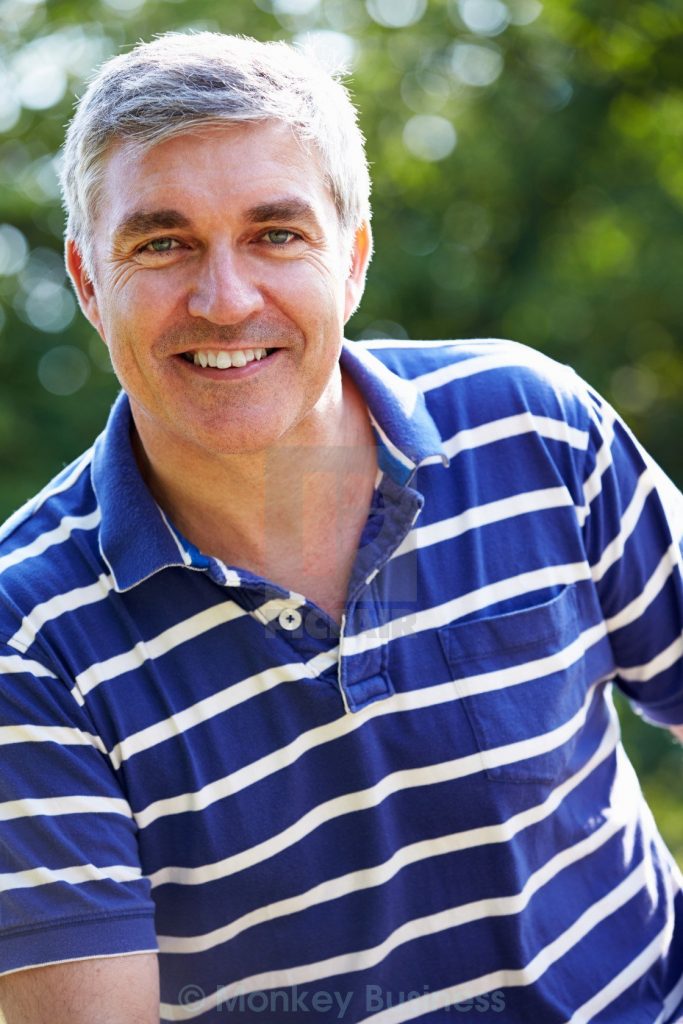Настройка вызовов на Xiaomi redmi note 10, это легко и просто. Выполните несколько простых шагов, что-бы с легкостью совершать и принимать телефонные звонки. Будь то быстрый звонок, чтобы проведать семью, или важный звонок по работе. возможность совершать телефонные звонки с вашего устройства неоценима. Поэтому не медлите, настройте свой xiaomi redmi note 10 и начните звонить уже сегодня — вы будете рады, что сделали это!
Настройка вызовов на Xiaomi redmi note 10 — РУКОВОДСТВО
Одним из первых шагов является настройка звука вызова на Xiaomi redmi note 10. Звук позволяет выполнить различные регулировки, которые помогут настроить и улучшить качество звука для каждого звонка.
Сначала перейдите в настройки > звук и вибрация > голосовые вызовы > мелодия вызова.
Здесь у вас есть возможность выбрать один из предварительно загруженных рингтонов. А также любые музыкальные файлы, которые были загружены на устройство. На экране также можно настроить другие параметры, такие как громкость мультимедиа и звуки оповещения во время звонков. Чтобы найти предпочтительные настройки звука при разговоре по мобильному устройству.
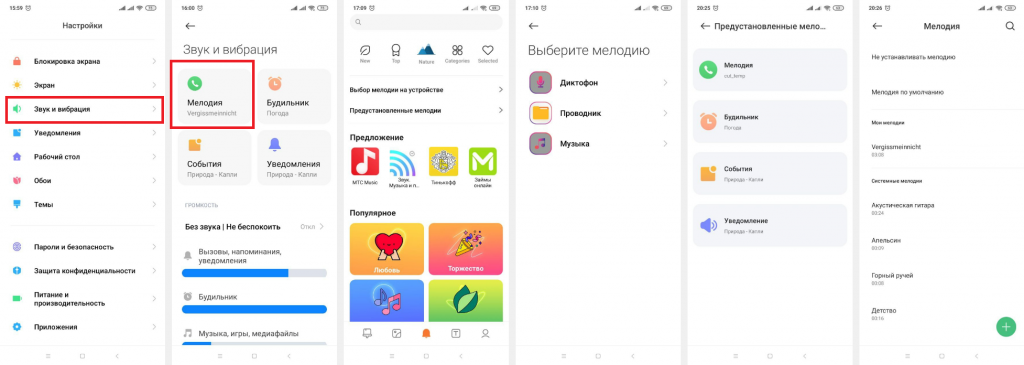
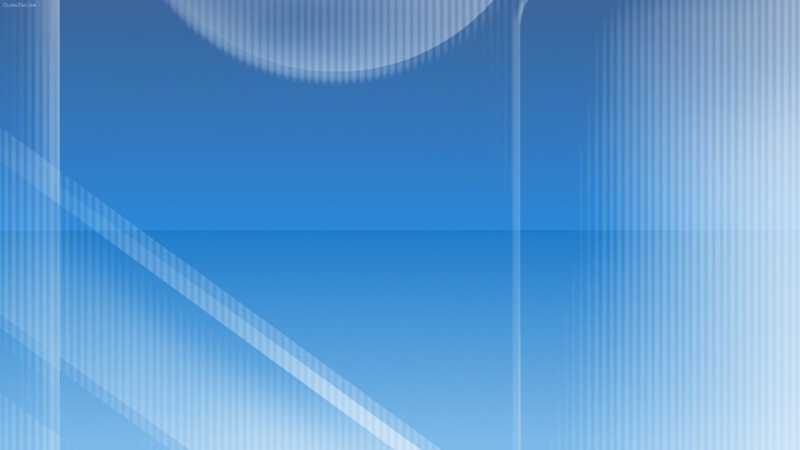
ПОШАГОВОЕ РУКОВОДСТВО О ТОМ, КАК ПОСТАВИТЬ ПЕРЕАДРЕСАЦИЮ В XIAOMI REDMI NOTE 10
Настройка переадресации вызовов в xiaomi redmi note 10. Эта функция позволяет пользователям переадресовывать входящие вызовы с одного номера на другой, обеспечивая дополнительное удобство при необходимости.
Чтобы получить доступ к этой настройке, перейдите в настройки > дополнительные настройки > переадресация вызовов и настройте каждую опцию соответствующим образом — либо оставьте ее выключенной, либо выберите номер, на который будут переадресовываться вызовы, если вы не можете дозвониться или недоступны в данный момент времени.
Важно, чтобы эти параметры были правильно настроены перед использованием. Поэтому убедитесь, что все детали тщательно проверены перед активацией! Теперь вы знаете как поставить переадресацию в Xiaomi redmi note 10.

КАК ЛЕГКО ОТКЛЮЧИТЬ ЗВУК ЗВОНКОВ НА СМАРТФОНЕ XIAOMI

Отключать звонки на смартфонах xiaomi еще никогда не было так просто благодаря удобным функциям, доступным в их операционной системе miui. Независимо от того, нужно ли вам уменьшить громкость или отключить все звуки, изучение того, как отключить звук на xiaomi, поможет вам наслаждаться более спокойным общением.

Как отключить звук звонков на Xiaomi — С помощью клавиши громкости
Первый способ отключения звонков на xiaomi — это использование клавиши громкости. Расположенной на боковой стороне корпуса телефона. Нажав и удерживая эту клавишу, вы можете регулировать уровень звука вашего устройства от низкого до высокого. В качестве альтернативы, если вы хотите полностью отключить все звуки, просто нажмите на значок звонка. Который отключит не только рингтоны, но и сообщения и любые другие звуковые уведомления.
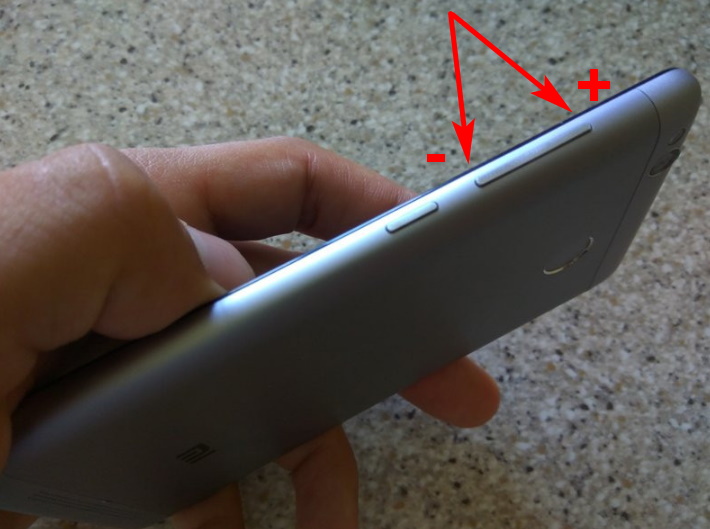
Меню быстрого доступа
Еще один способ отключить звук на вашем устройстве — это меню быстрого доступа. Чтобы получить доступ к этому меню, дважды проведите вниз от верхней части экрана и выберите значок колокольчика. Который позволит вам отключить любые мелодии звонка или оповещения о сообщениях, сохранив при этом вибрацию. Это очень удобно, если вы находитесь в помещении, где звук может мешать. Но при этом хотите быть предупрежденным о входящем звонке или текстовом сообщении.

Настройка вызовов на Xiaomi redmi note 10 — Отключение звука
Перевернуть смартфон: одна из самых уникальных функций xiaomi — возможность заглушить входящий звонок. Просто перевернув смартфон лицевой стороной вниз на поверхность, например, на стол или столешницу. Эта функция работает с помощью акселерометра, который определяет, когда устройство перевернуто, и автоматически отключает звук входящего вызова. Или сообщения, пока смартфон не будет перевернут в исходное положение лицевой стороной вверх.
Отключение звука звонков на смартфонах xiaomi можно сделать быстро и легко, выполнив всего несколько простых шагов! Будь то регулировка уровня звука с помощью клавиши громкости или использование контекстного меню для полного отключения звука. Освоение технологии отключения звонков на xiaomi позволяет пользователям получить больше контроля над аудио настройками своего устройства, чем когда-либо прежде!
Как поставить вспышку на звонок в Xiaomi redmi note 10 — Для уникальности звонка
Далее, изучите опции вспышки при вызове, доступные в устройствах xiaomi для еще большей настройки при общении по телефону!
Поставить вспышку на звонок в Xiaomi redmi note 10, можно, так. Находим функцию, зайдя в настройки > звук и вибрация > вспышка при звонках и отметив «включить вспышку» — это вызовет вспышку уведомления при каждом новом звонке, чтобы пользователи не пропустили важные разговоры, происходящие по телефону redmi note 10!
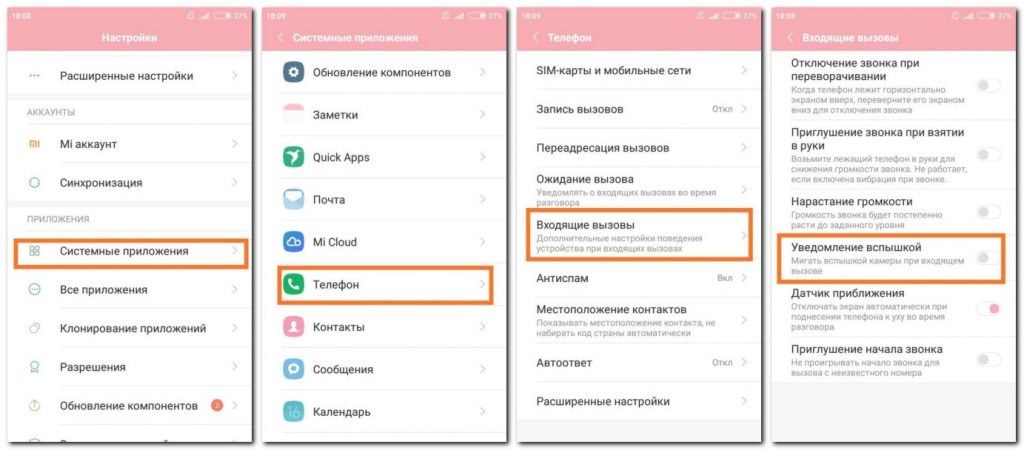
Простой способ, как можно установить фото на вызов в Xiaomi redmi note 10
И последняя простая настройка, которую можно сделать, это добавить фотографии в качестве изображений caller id. Чтобы люди могли узнать, кто им звонит, без необходимости открывать список контактов или просматривать информацию caller id во время каждого разговора! Чтобы установить фото на вызов в Xiaomi redmi note 10, зайдите в контакты> мой профиль>> фото профиля — нажмите «выбрать фото» в левом нижнем углу. Затем выберите изображение, сделанное непосредственно через приложение камеры или предварительно загруженные изображения из галереи, доступные на устройстве. После чего сохраните сделанные изменения после успешного завершения процесса выбора!
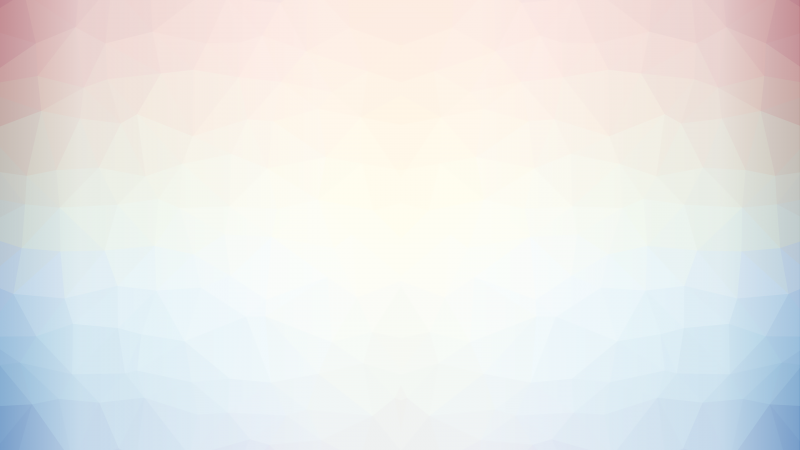
Не отображается фото при звонке на Xiaomi redmi note 10 — Что делать?
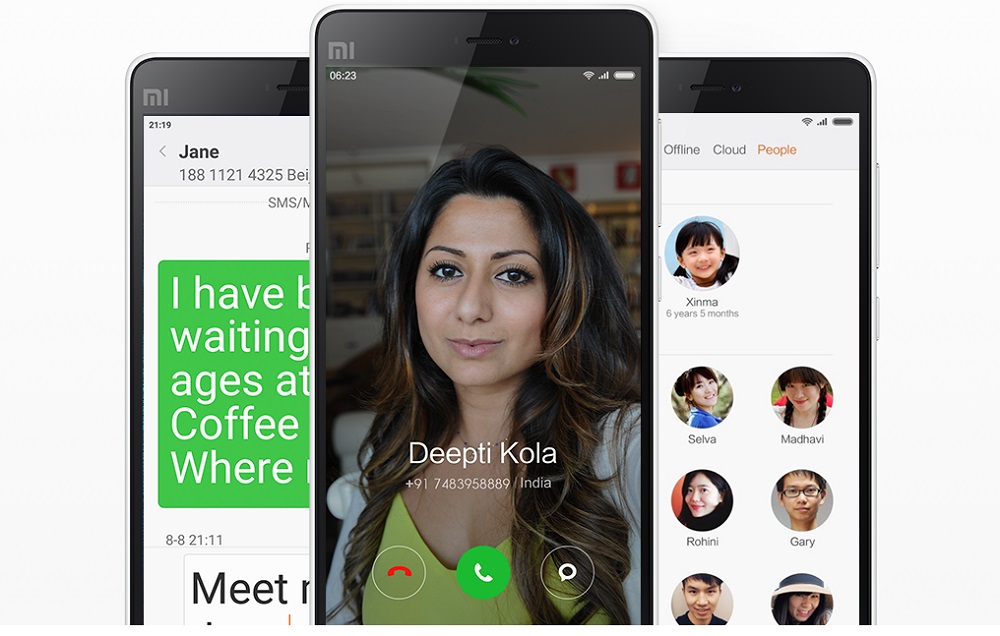
Когда вы звоните, вы ожидаете увидеть фотографию человека, которому вы звоните. Однако бывает очень неприятно, когда не отображается фото при звонке на Xiaomi redmi note 10. В этой статье вы найдете несколько решений для устранения этой проблемы.
Прежде чем приступать к настройке вызовов на Xiaomi redmi note 10, убедитесь, что фотография не была удалена с телефона. Фотографии обычно связаны с контактами в адресной книге телефона. Поэтому если они были удалены, то больше не будут отображаться при звонках. Чтобы проверить, так ли это, зайдите в список контактов и посмотрите, сохранилась ли фотография их профиля. Если она была удалена, вам нужно будет загрузить ее заново. Чтобы она снова отображалась при звонках.
Дубликаты контактов
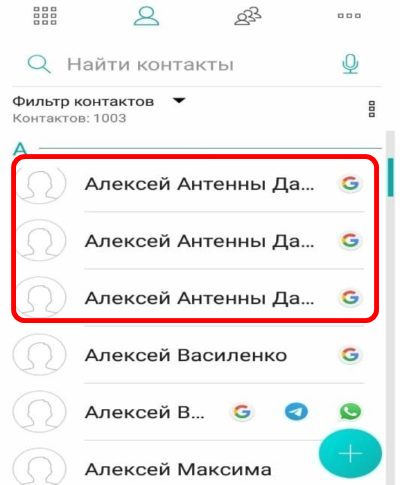
Следующий шаг — проверить наличие дубликатов контактов в адресной книге. Так как это тоже может быть причиной проблемы. Возможно, есть еще один контакт с идентичным именем и номером телефона. Что означает, что при звонке отображается неправильная фотография профиля. Проверьте все контакты и удалите все дубликаты, чтобы решить эту проблему.
Также проверьте, поддерживает ли программа, которую вы используете по умолчанию, отображение изображений во время звонков или нет. Так как это может быть причиной того, что ваша фотография не отображается во время звонка. Если программа не поддерживает отображение фотографий во время звонков, переключитесь на ту, которая поддерживает. Чтобы фотографии снова отображались при звонках с вашего устройства.
Иногда изменение мелких деталей, например, замена «8» на «+7» в начале контактного номера, также может помочь. Так как некоторые программы не отображают фотографии, если в начале номеров, добавленных в адресную книгу, не стоит знак плюс, а не просто номера, начинающиеся с 8, 9 и т. д. Так что попробуйте изменить эти мелкие детали, если ничего не помогает!
Приложения для звонков
Наконец, попробуйте различные приложения для звонков — некоторые приложения могут работать лучше, чем другие, поэтому не исключайте ничего, пока не исчерпаете все возможности! Возможно, по какой-то причине одно приложение работает лучше другого, поэтому попробуйте их все, прежде чем полностью отказаться!

В заключение можно сказать, что настройка вызовов на Xiaomi redmi note 10 устранит проблемы, когда фотографии не отображаются при звонках с устройства: убедитесь, что в адресной книге нет дубликатов; проверьте, поддерживает ли используемая программа отображение изображений во время звонков; замените «8» на «+7» в начале контактных номеров; используйте разные приложения для звонков — все это поможет решить подобные проблемы быстро и легко!
Удаление вызовов на xiaomi redmi — Инструкция
Если вы являетесь владельцем xiaomi redmi и хотите очистить журнал вызовов, то вам повезло. Вы можете легко удалить отдельные вызовы или весь журнал вызовов. Вот как это сделать:
Настройка вызовов на Xiaomi redmi note 10 — Удаление вызовов
Сначала зайдите в системные утилиты и выберите «контакты». Это приведет вас к большому списку параметров, один из которых — «расширенный». Нажмите на этот параметр, и на экране появятся две опции — «пакетная очистка» и «стереть данные». Чтобы полностью очистить список входящих и исходящих номеров, нажмите на последнюю опцию. Которая приведет вас на страницу сохранения данных, где вы можете нажать на «очистить», чтобы стереть историю.

Если вы хотите удалить вызовы на xiaomi redmi только для одного звонка или группу звонков, то существует еще один стандартный способ очистки с помощью системной программы «телефон». Просто прокрутите список звонков, пока не найдете то, что нужно удалить. А затем удерживайте палец нажатым, пока не появится контекстное меню с командой удаления в верхней части — просто выберите эту команду и подтвердите действие, когда система предложит это сделать.
Это действительно так просто! Если вы сомневаетесь, было ли что-то успешно удалено, просто проверьте это с помощью любой из вышеупомянутых утилит. Если здесь ничего не появится, значит, все было успешно удалено!
Удержание вызова на xiaomi — Как включить, или отключить?

Удержание вызова — это функция, позволяющая перевести активный вызов в режим ожидания. Чтобы вы могли ответить на другой входящий вызов. Эта функция доступна на большинстве смартфонов, включая устройства линейки xiaomi. В этой статье мы рассмотрим, как включить и отключить удержание вызова на устройствах xiaomi.
Как включить удержание вызова на xiaomi
Чтобы включить удержание вызова на устройстве xiaomi, откройте приложение телефона. И выберите меню с тремя точками в правом верхнем углу. В меню выберите настройки, а затем выберите настройки вызовов. Здесь выберите дополнительные настройки, а затем включите функцию ожидания и удержания вызова.
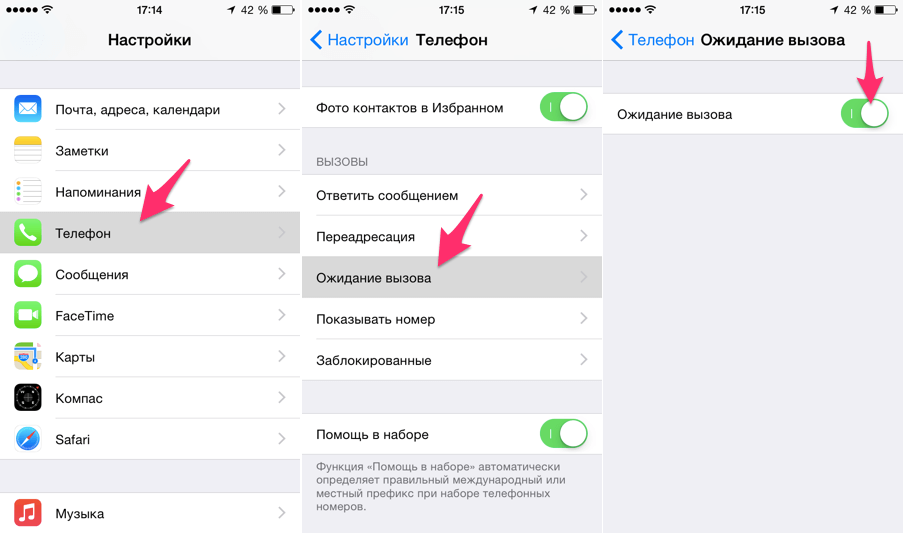
После включения этой функции на вашем устройстве появится опция «удерживать». Когда вы находитесь в активном телефонном разговоре. Чтобы перевести вызов в режим удержания, просто нажмите «удержать». Когда эта опция появится во время активного телефонного разговора. Затем вы можете ответить на другие входящие вызовы или возобновить текущий вызов, нажав «возобновить». Когда эта опция появится во время нового входящего вызова, или если вы решите завершить вызов, выбрав «завершить вызов» из предложенных вариантов в любой момент во время телефонного разговора.

Как отключить удержание вызова на xiaomi
Чтобы отключить удержание вызова на устройстве xiaomi, снова откройте приложение телефона и выберите в нем настройки. А затем дополнительные настройки, как и раньше. Но вместо того, чтобы включить их, на этот раз вы отключите их, просто выключив или отключив опцию «ожидание и удержание вызова».
После отключения все опции, связанные с переводом активных вызовов в режим «удержания», больше не будут появляться во время разговора. Позволяя вести непрерывные переговоры до тех пор, пока один из собеседников не решит повесить трубку. Или пока не появится другой входящий телефон. Что приведет к автоматическому завершению обоих вызовов в зависимости от того, хватит ли места для обоих разговоров одновременно (обычно нет). Таким образом, мы поняли как отключить удержание вызова на xiaomi. И эта функция полезна, если вы планируете вести длительные разговоры без перерыва из-за того, что несколько человек пытаются дозвониться одновременно (что часто случается)

Как изменить фон вызова на xiaomi
Если вы новый пользователь xiaomi и хотите изменить фон вызова на своем устройстве, то это руководство для вас! Изменить фон звонков на телефоне xiaomi очень просто. И это можно сделать всего за несколько простых шагов.
Настройка фона вызовов на Xiaomi redmi note 10
- Первый шаг — зайти в настройки приложения «телефон». Для этого просто перейдите на домашний экран, выберите «настройки», а затем «телефон». Откроется список опций, которые можно изменить, связанных с приложением «телефон».
- Следующим шагом будет выбор «расширенные настройки». Эта опция откроет дополнительные настройки. Которые можно изменить в отношении звонков, сделанных или полученных с помощью телефона xiaomi.
- Выбрав расширенные настройки, найдите в списке представленных здесь опций пункт «фон экрана телефона». Именно здесь вы сможете изменить фоновое изображение. Используемое по умолчанию при совершении или приеме звонков на вашем устройстве.
- По умолчанию этот параметр будет иметь значение «по умолчанию». Что означает использование обоев, установленных в качестве основных обоев для главного экрана вашего устройств. Однако если вы хотите использовать что-то более конкретное для входящих и исходящих звонков, просто измените это значение с «по умолчанию» на «обои экрана блокировки»!
- После того как измените фон вызова на xiaomi по умолчанию все входящие и исходящие звонки, сделанные или принятые на вашем устройстве, теперь будут использовать изображение, установленное в качестве фоновых обоев экрана блокировки! При желании вы можете в любой момент изменить это значение с обоев экрана блокировки обратно на значение по умолчанию.
Вот и все — смена фона звонка на устройствах xiaomi не может быть проще благодаря этим простым шагам! Попробуйте сделать это сегодня. Возможно, вам понравятся персонализированные фоны во время разговоров с друзьями и близкими!
Как изменить фон вызова на xiaomi
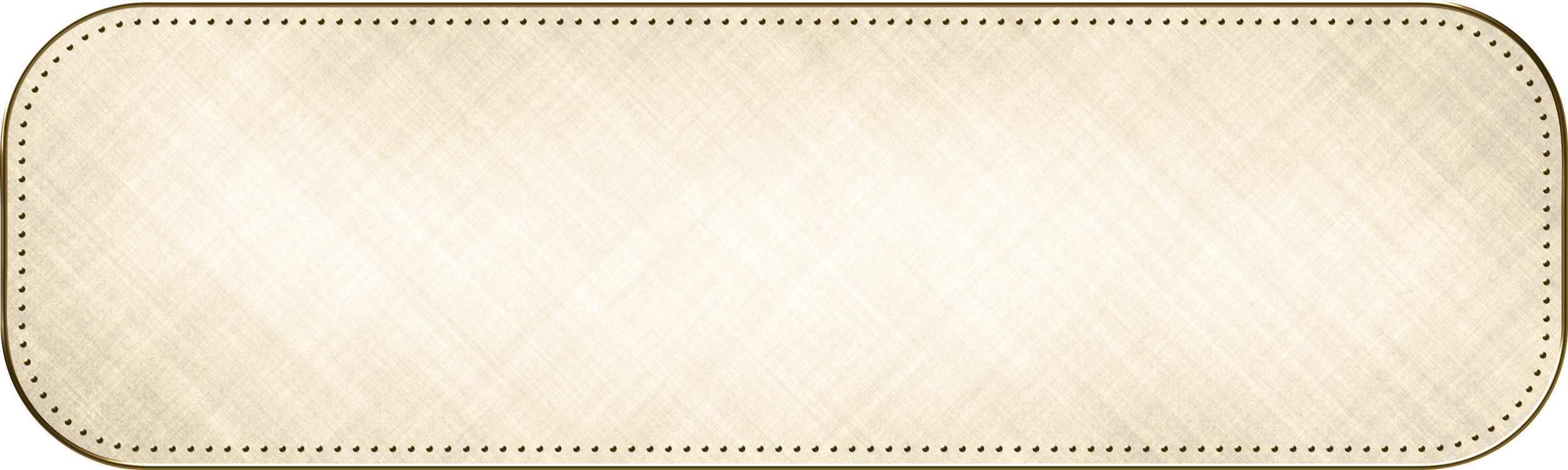
Как включить автоматическую запись звонков на xiaomi
Если вы являетесь пользователем телефона xiaomi и хотите включить функцию автоматической записи звонков, то вы попали по адресу. Функция автоматической записи звонков в телефонах xiaomi может быть включена всего за несколько шагов. Вот как это сделать:
Чтобы включить автоматическую запись звонков на xiaomi, перейдите в «настройки» → «системные приложения» → «телефон» → «запись звонков». Откроется окно с настройками. Прежде всего, необходимо активировать опцию «записывать звонки автоматически». После ее включения станут активными дополнительные настройки.
Вы можете выбрать один из двух вариантов записи разговоров — «все номера» или «выбранные номера». Если вы выберете «все номера», будут записываться все разговоры без исключения. Но если вы не хотите записывать все разговоры, то лучше включить опцию «выбранные номера». При нажатии на «список номеров» появится окно. В котором вы можете добавить номера телефонов, которые должны записываться телефоном автоматически. В этом случае только разговоры с номерами из списка будут записываться телефоном автоматически. Если вы активируете «неизвестные номера» — разговоры со всеми неизвестными номерами, которых нет в вашей телефонной книге, также будут автоматически записываться телефоном xiaomi.
После того, как все будет настроено в соответствии с вашими потребностями и предпочтениями относительно функции автоматической записи звонков на вашем устройстве xiaomi, не забудьте сохранить изменения и выйти из меню настроек. Чтобы они вступили в силу соответственно и в будущем!
Как звонить по wi-fi на xiaomi — Пошаговое руководство

Звонить по wi-fi на устройствах xiaomi легко и удобно, что позволяет экономить деньги и время. Вот как это сделать:
Устройства — это удивительные частицы технологии, которые сделали жизнь намного проще. От смартфонов и планшетов до компьютеров и телевизоров — устройства являются частью повседневной жизни. Они позволяют нам оставаться на связи с друзьями и семьей, получать доступ к новостям и развлечениям, работать удаленно, учиться дома, делать покупки в Интернете и многое другое. Сегодня существует так много устройств, начиная от небольших портативных гаджетов и заканчивая крупной бытовой техникой, что трудно не восхититься тем удобством, которое они обеспечивают. Неудивительно, что в наши дни так много людей полагаются на свои устройства практически во всем!
Настройка вызовов на Xiaomi redmi note 10 — Звонки по wi-fi
- Откройте приложение «Мой мтс». Нажмите на название вашего тарифа и выберите раздел услуг. Перейдите к услугам, доступным для подключения, и разверните блок «управление звонками и смс». Активируйте опцию «звонки через интернет» и дождитесь сообщения о подключении услуги.
- Откройте настройки, перейдите в раздел «sim-карты и мобильные сети», затем выберите нужный вам номер и прокрутите страницу в самый низ, где вы найдете пункт «wi-fi звонки», если ваш смартфон может совершать звонки через сеть wi-fi.
- Активируйте переключатель «звонки через wi-fi», затем откройте «режим сети», выбрав «предпочесть wi-fi». После этого в строке состояния появится либо значок vowifi, либо изображение трубки с эмблемой wifi в зависимости от того, какая версия miui установлена на вашем телефоне.
- Наконец, откройте приложение телефона, разверните клавиатуру и введите ##869434##. Это активирует все необходимые настройки, и с этого момента вы сможете совершать звонки через Wi-Fi без каких-либо дополнительных действий или настроек — все, что вам осталось сделать, это начать звонить!
ВЫВОД
В заключение следует отметить, что настройка звонков на вашем xiaomi redmi note 10 не обязательно должна быть сложной. Следуя этим простым шагам, каждый сможет легко настроить свои звуковые предпочтения. А также воспользоваться дополнительными функциями, такими как флэш-уведомления или добавление фотографий в качестве идентификатора звонящего. Чтобы больше никогда не пропустить входящий разговор!
КОММЕНТАРИИ
Оставляйте свои комментарии, для улучшения качества рассматриваемой темы.
Расскажите нам о своей проблеме, либо дайте познавательный совет
Александр Костюк
Отличный пост! Я очень рад, что нашел его. Настроить звонки на моем xiaomi redmi note 10 было проще простого после выполнения описанных вами шагов. Очень полезные и убедительные инструкции — спасибо, что нашли время поделиться своими знаниями!”
Владимир Архипов
Спасибо за этот полезный пост! Я никогда не знал, как отключить звук звонков на моем xiaomi, но теперь я могу легко сделать это благодаря вашим инструкциям.

Тимур Белов
Спасибо, что поделились этим полезным постом! Я только что получил новый redmi note 10 и задавался вопросом, как изменить мелодию звонка — теперь я знаю!
Георгий Анищенко
Этот пост очень полезен! Я следовал инструкциям и смог настроить переадресацию на своем xiaomi redmi note 10. Спасибо, что нашли время, чтобы четко объяснить, как это сделать — это сэкономило мне много времени и сил.
Андрей Мякишев
Отличное руководство! Я искал простой способ установить фото на моем xiaomi redmi note 10, и этот пост убедил меня, что это возможно. Спасибо, что нашли время написать это!
Евгений Саитов
Вау, это отличная новость! Я так хочу узнать, как звонить по wi-fi на моем устройстве xiaomi. Спасибо, что поделились этим полезным руководством — оно определенно пригодится
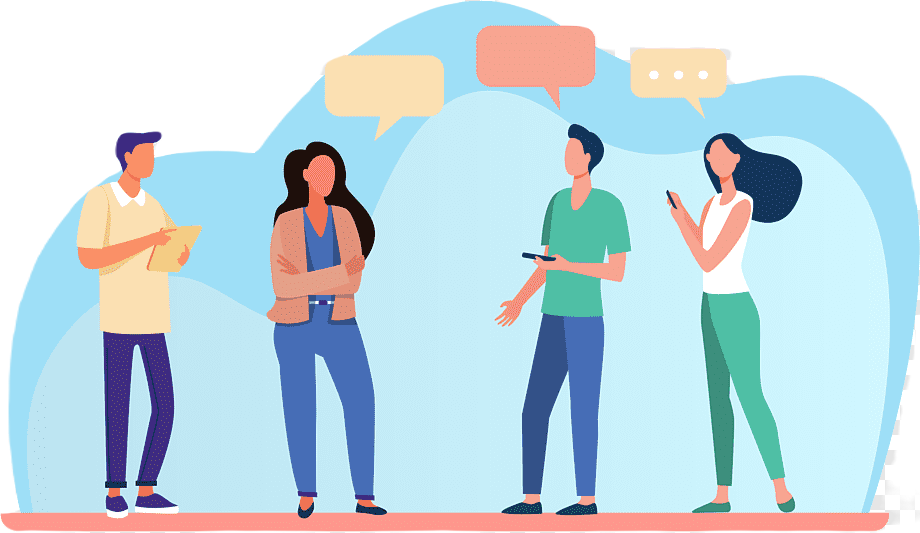

Если понравился наш материал, расскажите о нас в соц. сетях.
Мы будем очень рады, за ваши положительные отзывы, ведь мы хотим Вам помочь. И сделать тему более раскрытой и понятной. Спасибо за внимание!